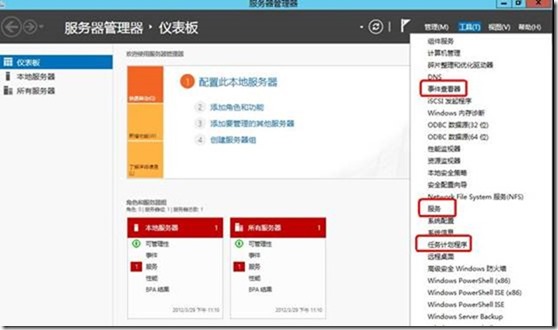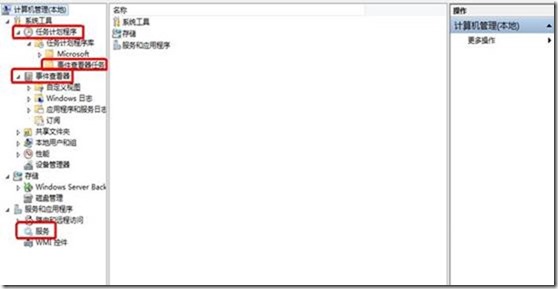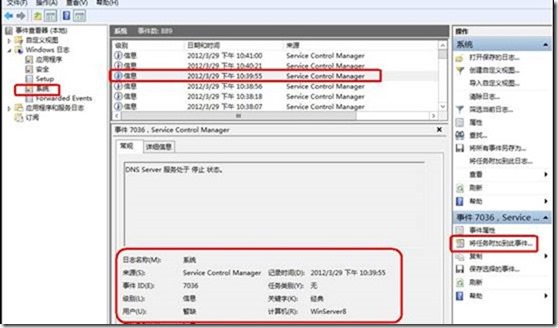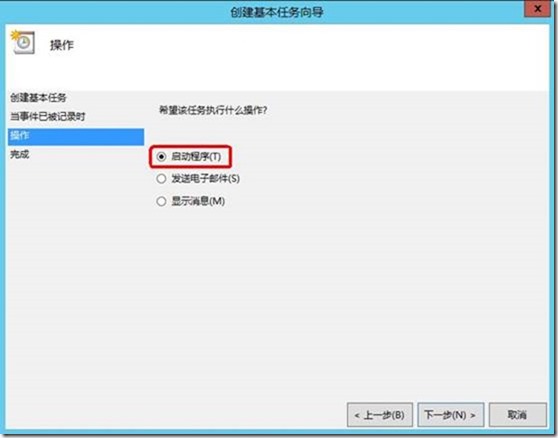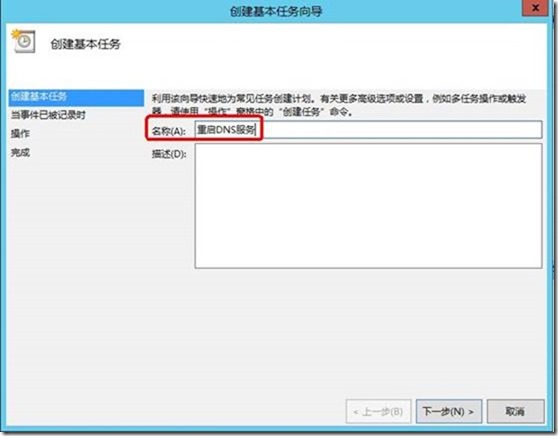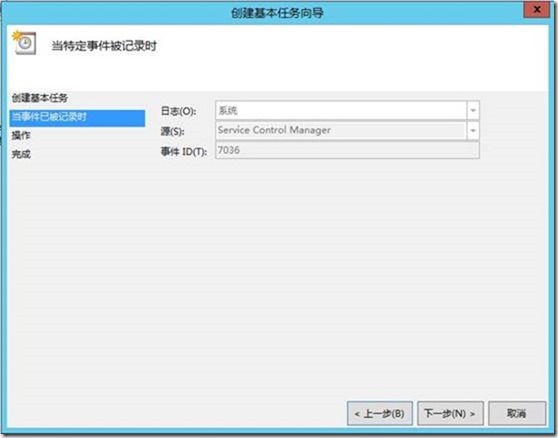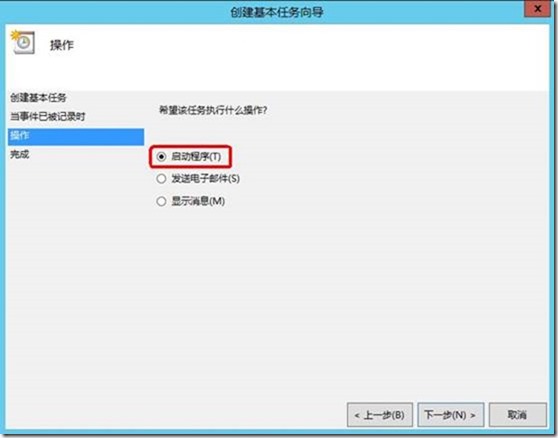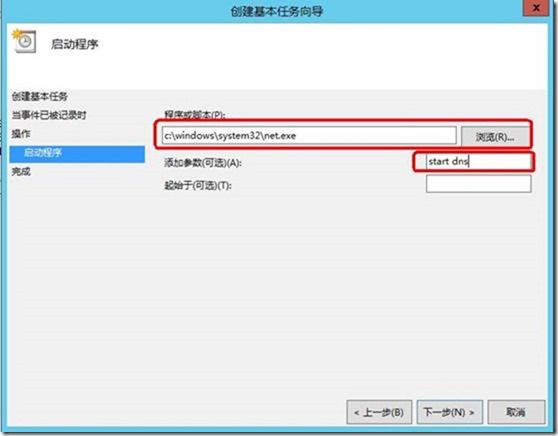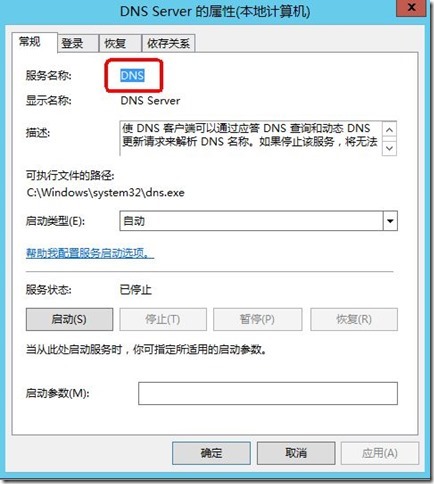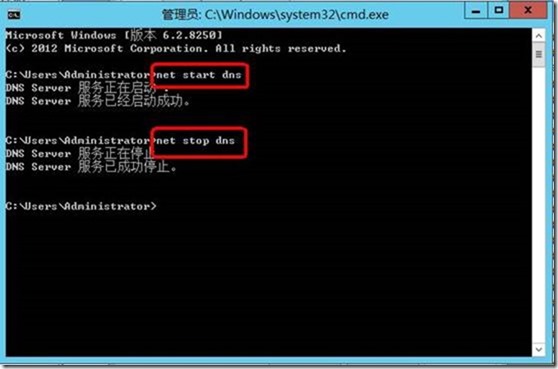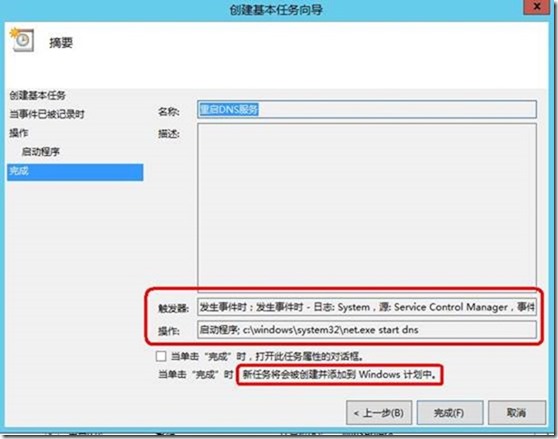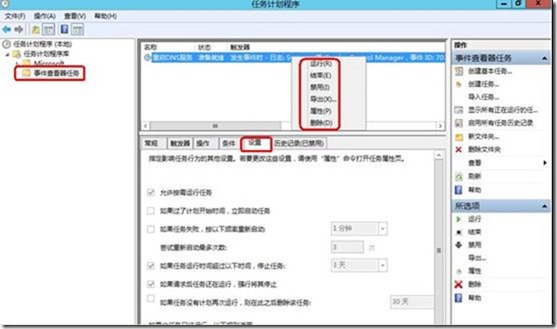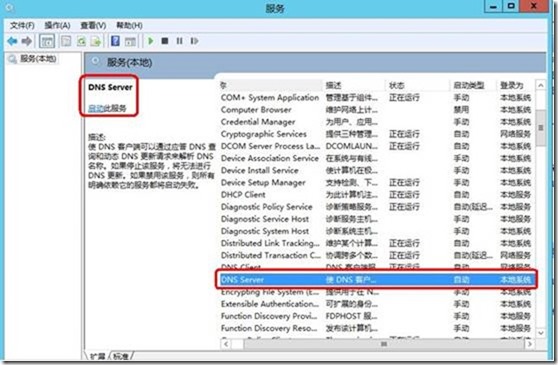一場景描述
運行著關鍵業務的windows服務器或托管在IDC機房或宿主在自家公司的機房(DC)無論哪一種服務器管理方式都會面臨這樣的情境當運行的關鍵業務的服務停掉後即使離數據中心很近也無法及時處理更何況出差在外或是旅行當中呢?!
基於以上那有沒有一種方式可以自動化的管理服務呢當服務當掉後可以自動的無人工參於的情況下第一時間偵測到服務當掉並運行開啟服務的指令或動作?答案是肯定的!
二解決方式
目前大部分的關鍵業務系統運行在微軟的Server級別的操作系統上自從windows server 發布以來微軟就在事件查看器管理控制台中內置了這種功能而已推出一段時間且被廣大微軟服務器系統愛好者叫好的Windows Server OS更加擴展和加強了這方面的功能
這個功能的推出不但和system center家族中的Scom (Scom )相關聯更體現了其所倡導的私有雲決方案中的自動化管理的理念接下來我們就來看看如何在Windows Server 上實現服務管理的自動化吧!
(備注需要說明的是老方在下文中的截圖還是基於Windows Server Beta版本的但操作方式和圖片內容是和Windows Server 一樣的已驗證)
三Windows Server 上的服務管理自動化實現
Windows Server 版的安裝步驟此處省去安裝好後大部分的管理功能可以通過服務器管理器來實現而本文服務管理自動化所涉及到的功能均通過此管理控制台實現進行
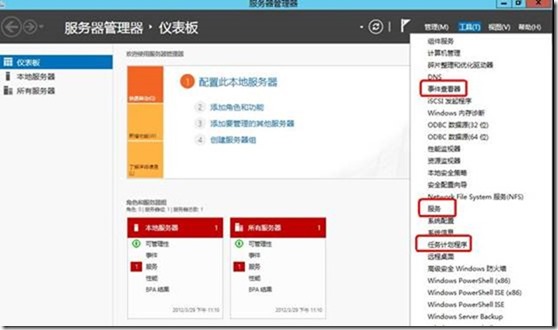
圖示服務器管理器控制台
也可以通過桌面—鼠標移動至左下角—出現開始預覽圖示—左鍵點擊(或右鍵點擊)在出現的工具選項窗口中(或上下菜單中)選擇計算機管理
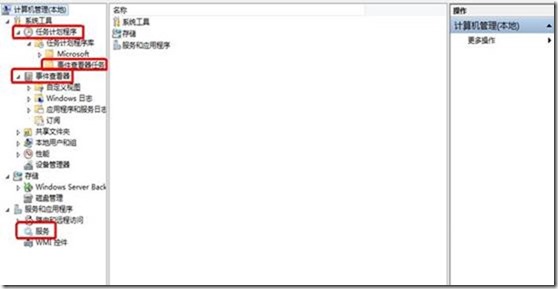
圖示計算機管理控制台
以下為更詳細的步驟
在Windows Server 上運行著DNS Server服務現在由於某種原因當掉了打開事件查看器系統項會發現已有日志記錄
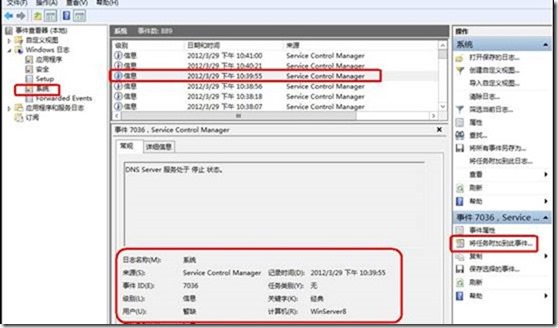
圖示DNS Server日志記錄
選定詳細事件右鍵單擊(或是在右下角的控制台中)選定將任務附加至此事件此動作的目的就是當此事件發生後自動運行一個任務來進行相應動作的處理以實現自動化
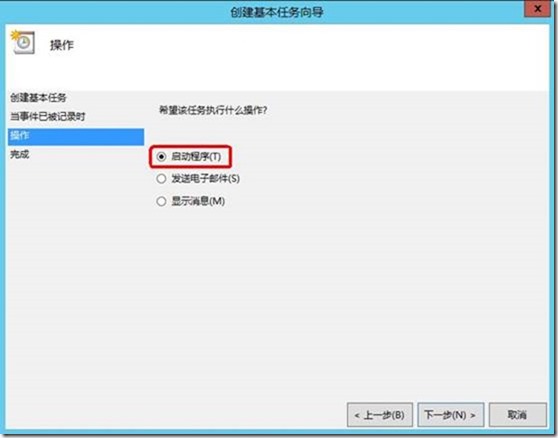
圖示右鍵屬性
在創建基本任務向導窗口中輸入此任務的自定義的很形象的名稱重啟DNS服務
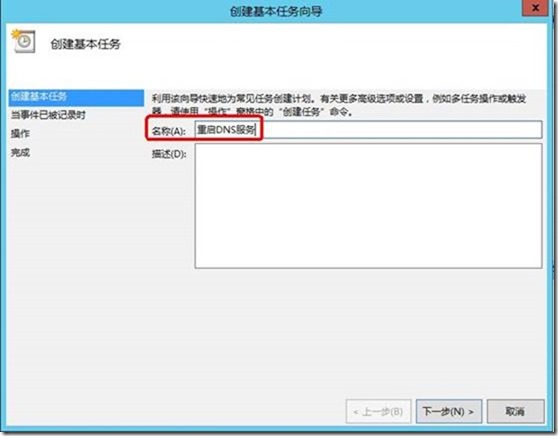
圖示創建基本任務及命名
保留當前界面中的設置不變下一步
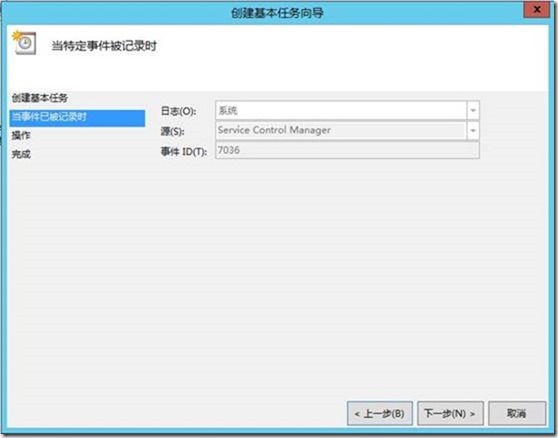
圖示當時間已被記錄時
在此窗口中選擇你要執行的任務(從選項中可以看到這些和Scom服務報警及服務恢復任務是一樣的如果你選擇了發送電子郵件就可以實現郵件報警借助於當前的手機上網當服務當掉時也能及時知道了)啟動程序
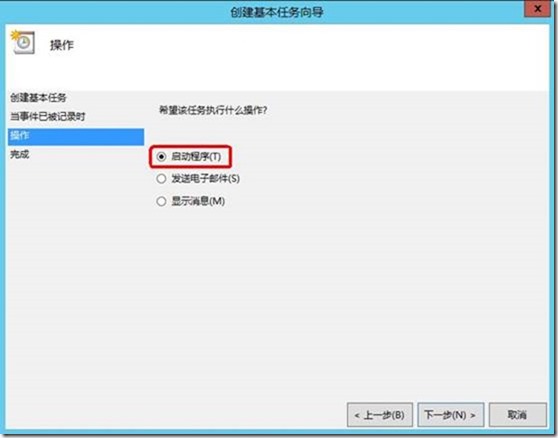
圖示執行操作—啟動程序
啟動程序窗口在程序和腳本下框中輸入如圖中所示的內容(在中會詳細描述為何如此做)
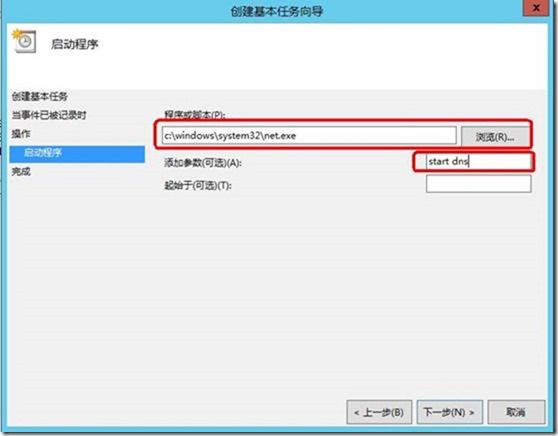
圖示輸入腳本及參數
本段算是插述介紹服務相關的命令行下的啟動及命令
A打開服務控制台找到DNS Server服務右鍵—屬性—服務名稱確定此服務的名稱為DNS(非內置服務亦是如此但要注意服務名稱的之間的空格及在中把服務名稱加雙引號):
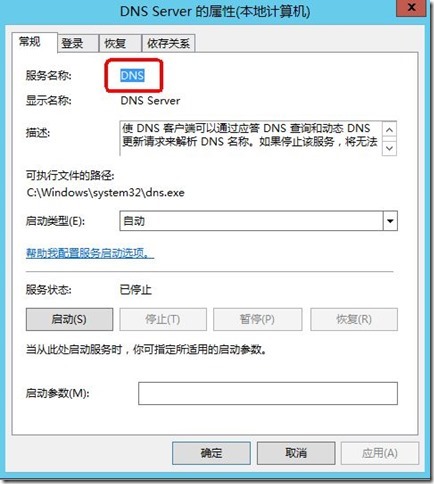
圖示服務名稱
B打開命令行窗口使用Netexe命令(位置為c:\windows\system\目錄下)測試下啟動或停止Ok用法參數沒有問題(把相關的參數填入中)
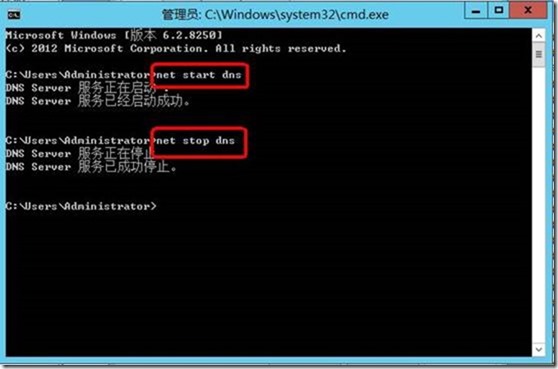
圖示命令方式啟動或停止服務
完成概要(圖示)如果沒有問題此任務就會以計劃任務的方式存在於任務計劃程序控制台中的事件查看器任務中(圖示)可以查看相應的執行狀態等也可以對此任務進行實際需要的微調
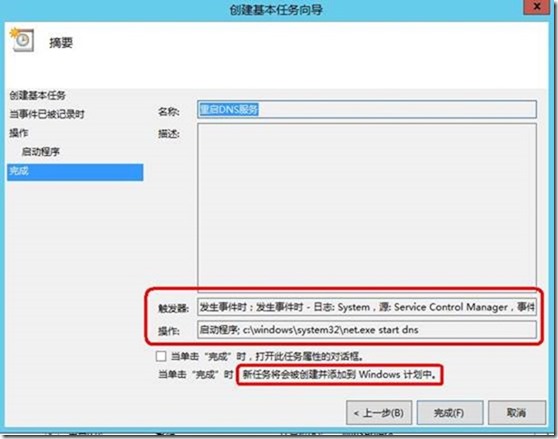
圖示完成概要
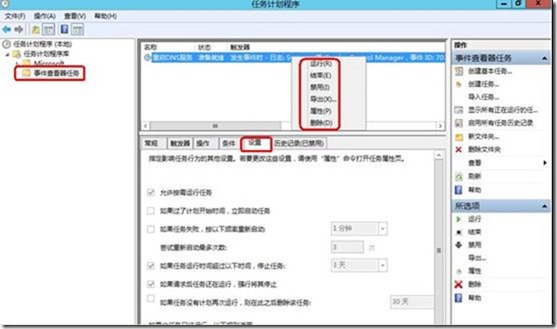
圖示任務計劃程序中的事件查看器任務
手動停掉DNS Server服務你會發現短短幾秒呢DNS Servere服務就又開啟了(如果做了郵件通知也能收到郵件啦)怎麼樣服務管理的自動化就如此實現了
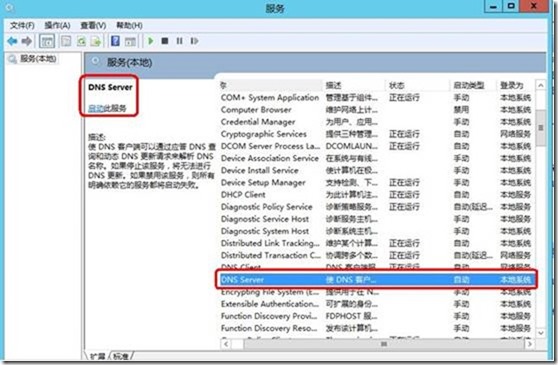
圖示測試手動停止後自動開啟
From:http://tw.wingwit.com/Article/program/SQLServer/201311/22092.html